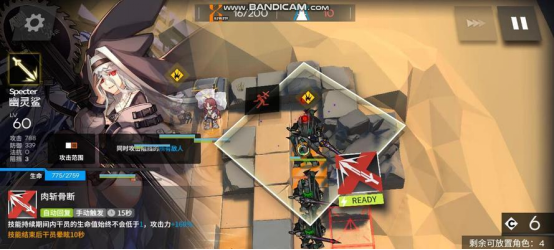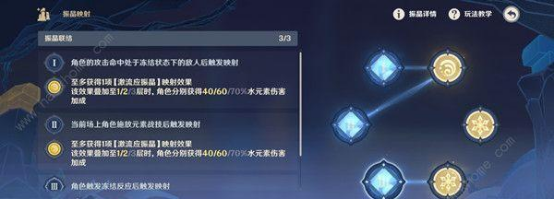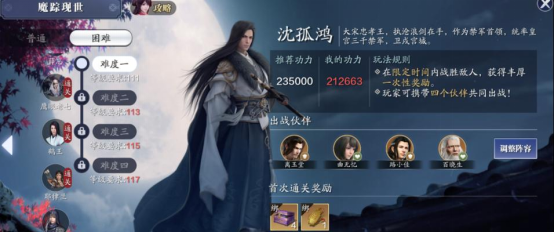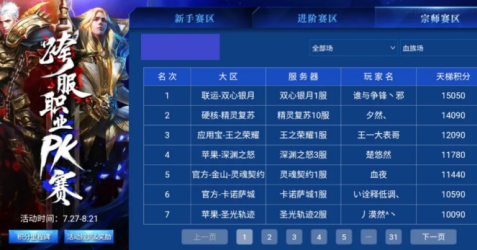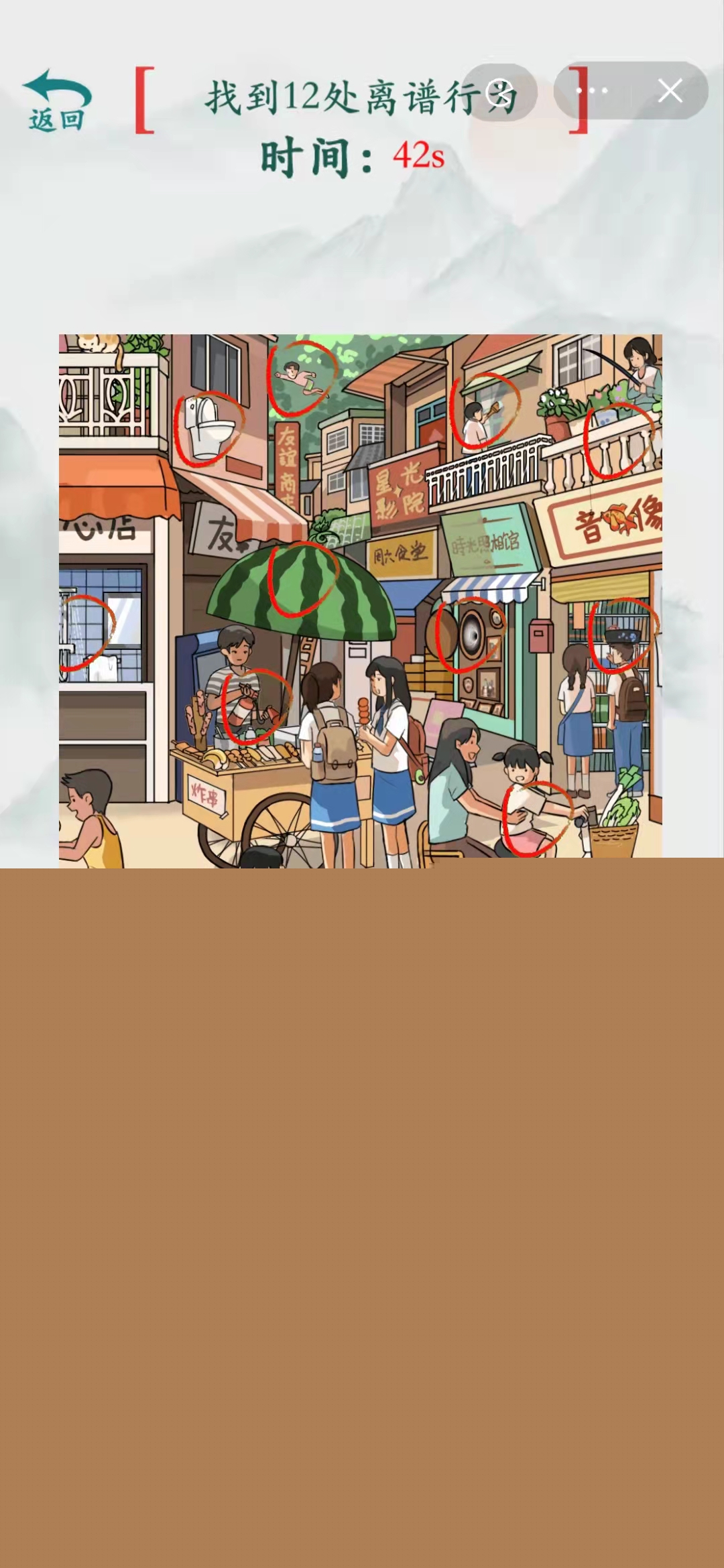Steam是一家广受欢迎的数字游戏平台,为玩家提供了许多精彩的游戏选择,作为一种社交性的游戏平台,Steam也允许玩家之间互相赠送游戏,为游戏社区增添了更多乐趣。如何在Steam上赠送游戏呢?本文将为大家介绍Steam如何赠送已购买的游戏,并提供详细的教程。无论是为了朋友的生日礼物,还是想与好友一同游戏,Steam赠送游戏都是一个不错的选择。让我们一起来了解这个过程吧!
Steam已购买游戏赠送教程
具体方法:
1.首先,我们登录steam客户端,并且进入到商店界面中。如下图所示:
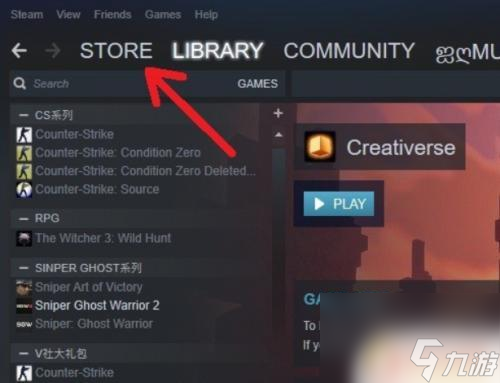
2.然后,我们在商店中,找到一个想要赠送给好友的游戏,点击进入。如下图所示:
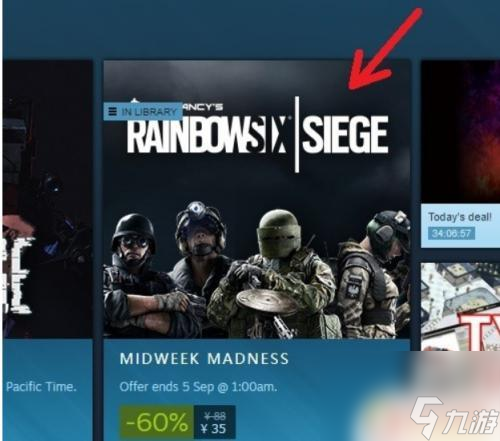
3.接着,进入到游戏商店之后。我们需要选择一个版本,添加至购物车中。如下图所示:
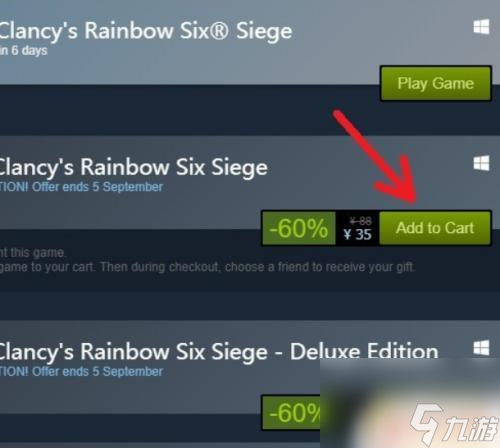
4.接下来,我们来到购物车中,点击选择【作为一份礼物进行购买】。如下图所示:
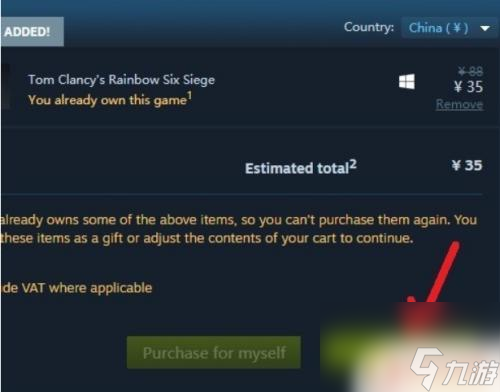
5.点击之后,我们会进入到一个选择列表中。我们找到想要赠送礼物的好友选中他即可。如下图所示:

6.最后,我们点击右下角绿色按钮【继续】。完成支付,添加寄语,就可以成功送出礼物。如下图所示:
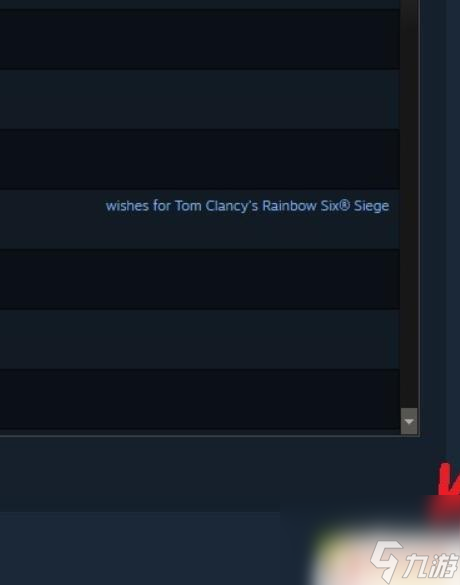
希望通过小编分享的Steam游戏赠送教程,帮助您快速上手畅玩,同时关注我们获取更多精彩内容。
猜你喜欢